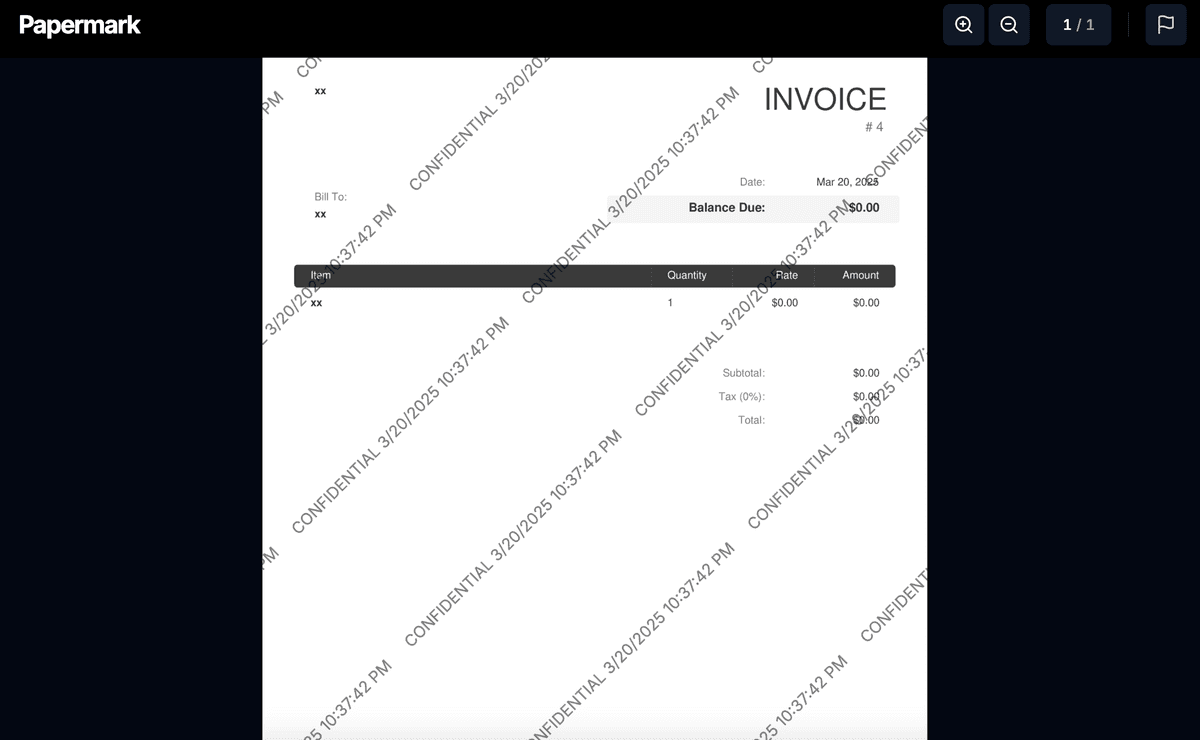在 PDF 文档上创建动态水印是保护敏感信息的重要安全措施。与静态水印不同,动态水印会为每位查看者显示独特的信息,例如他们的电子邮件地址、IP 地址或访问时间。这使得动态水印在企业共享机密文档时尤为有价值。
如何在 PDF 上创建动态水印
第 1 步:上传您的 PDF
首先,将您的 PDF 文档上传到 Papermark:
- 登录您的 Papermark 账户
- 进入文档部分
- 点击“添加文档”或上传按钮
- 选择您的 PDF 文件
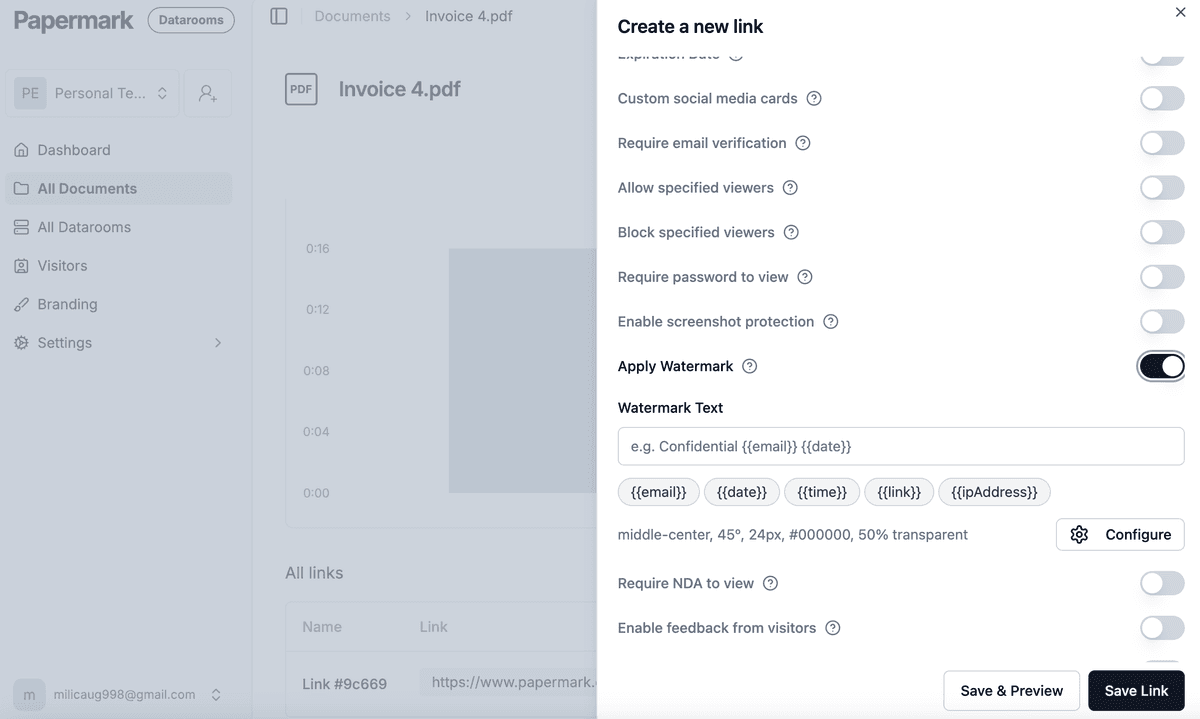
第 2 步:配置水印设置
上传 PDF 后,您可以配置动态水印设置:
- 在仪表板中找到您的文档
- 点击“设置”选项卡
- 找到“应用水印”部分
- 切换开关以启用水印
第 3 步:自定义您的动态水印
您可以使用各种动态变量自定义水印:
{{email}}- 显示查看者的电子邮件地址{{date}}- 显示当前日期{{time}}- 显示当前时间{{link}}- 显示用于访问的特定链接{{ipAddress}}- 显示查看者的 IP 地址

第 4 步:高级配置
为了更好地控制水印,您可以访问其他设置:
- 平铺:选择水印是否在页面上重复
- 位置:选择水印显示的位置
- 旋转:设置水印文字的角度
- 字体大小:调整以确保可见性且不遮挡内容
- 颜色:选择在文档中突出的颜色
- 不透明度:设置透明度以达到平衡

第 5 步:分享您的水印 PDF
配置动态水印后:
- 从“分享”选项卡生成一个可分享的链接
- 将链接发送给您的目标接收者
- 每位查看者都会看到带有其个性化水印的文档
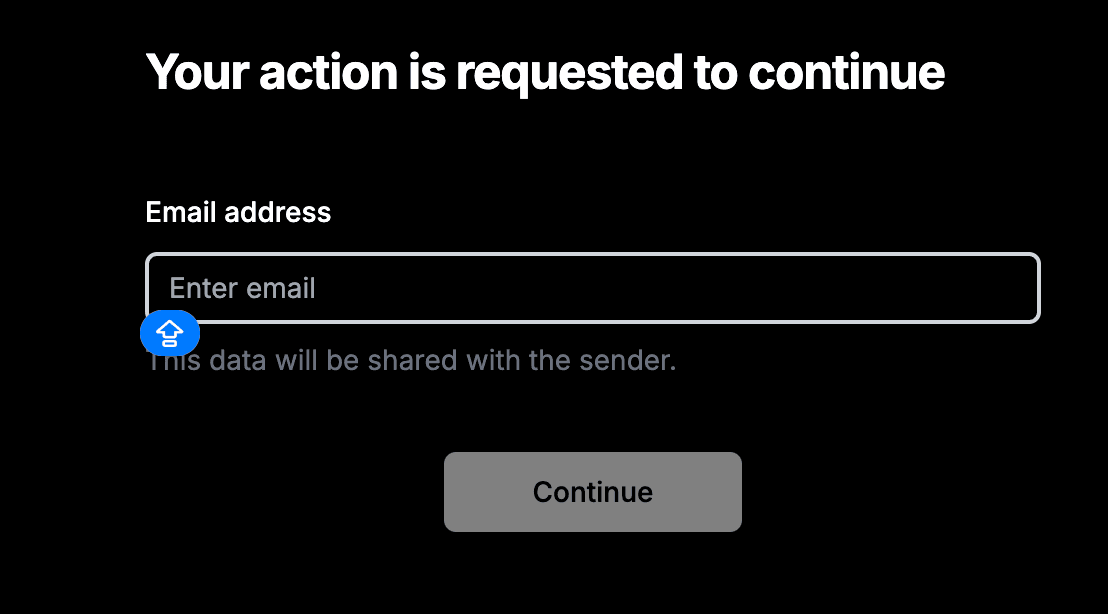
第 6 步:跟踪文档访问
通过 Papermark 仪表板监控谁访问了您的文档:
- 查看谁访问了文档
- 跟踪查看时长
- 查看哪些页面被浏览
- 识别查看模式

动态水印的最佳实践
-
选择合适的变量:选择在安全性和可读性之间提供适当平衡的变量。
-
设置最佳不透明度:保持水印足够可见以阻止分享,但又不过于显眼以免干扰文档可读性。
-
一致的定位:在所有页面上保持一致的水印位置以确保专业外观。
-
定期监控:定期检查文档分析以识别任何可疑的访问模式。
-
清晰的沟通:告知接收者动态水印的存在以保持透明性。
带水印 PDF 的示例
以下是带有动态水印的 PDF 的外观示例: